Honeywell打印机驱动提升秘诀:从基础到高级配置的全方位解析
发布时间: 2025-01-03 04:31:21 阅读量: 107 订阅数: 20 


霍尼韦尔honeywell pc42t打印机驱动 v7.3.8 官方最新版
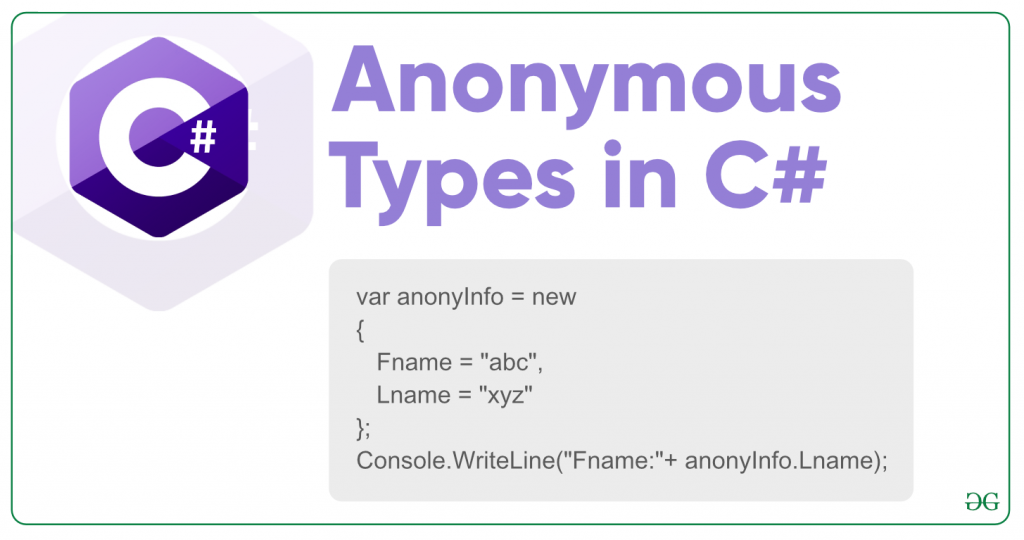
# 摘要
本文针对Honeywell打印机驱动的安装、配置、高级功能配置、故障诊断与优化以及安全与合规性进行了全面的介绍。首先概述了Honeywell打印机驱动的基础知识,随后详细阐述了驱动安装流程、基础打印设置及高级功能的实现。接着,文中探讨了打印机驱动在日常使用中可能遇到的常见问题及其解决方法,并提出了一系列打印性能优化技巧。最后,本文强调了驱动更新维护的重要性,并介绍了相关的最佳实践。在安全与合规性方面,本文深入分析了驱动安全功能的配置,行业标准与法规的遵守,以及安全性测试的执行,旨在确保企业用户能够安全、高效地使用Honeywell打印机。
# 关键字
Honeywell打印机;驱动安装;打印优化;故障诊断;安全配置;合规性检查
参考资源链接:[霍尼韦尔打印机SDK使用指南:HoneywellPrint.dll与函数详解](https://wenku.csdn.net/doc/6fis6d5agc?spm=1055.2635.3001.10343)
# 1. Honeywell打印机驱动概述
在当今信息化飞速发展的时代,高效的文档处理是企业运营中不可或缺的一环。Honeywell打印机作为一款在工业与商业市场广泛部署的设备,其驱动程序的作用尤为关键。Honeywell打印机驱动不仅是简单的软件应用,它承载了设备与计算机系统间沟通的重任,决定了打印机的使用效率和可靠性。
驱动程序的工作原理是将计算机系统中的打印任务翻译成打印机可以理解的控制语言,并确保打印输出的正确性和质量。为了适应不同的操作系统和用户需求,Honeywell为其打印机提供了系列化的驱动程序版本,包括针对Windows、Linux以及MacOS的特定驱动。合理的驱动安装与配置不仅能够提升打印速度,还能在一定程度上节约打印成本,提高办公效率。
接下来的章节将详细介绍Honeywell打印机驱动的安装步骤、优化技巧以及故障排除方法,旨在帮助用户充分利用Honeywell打印机的高级功能,并保障其稳定运行。
# 2. Honeywell打印机驱动安装与基础配置
## 2.1 驱动安装流程详解
### 2.1.1 选择合适的驱动程序
在安装Honeywell打印机驱动之前,首先需要确定您的打印机型号和操作系统类型。Honeywell提供了多种打印机型号,包括条码打印机、RFID打印机等。每一款打印机都配有不同的驱动程序,这些驱动程序都经过了优化,以确保与特定打印机型号的良好兼容性和最佳性能。
为了选择合适的驱动程序,您需要访问Honeywell官方网站或联系客服获取打印机的型号和支持的操作系统列表。通常,操作系统的兼容性会包括Windows、Linux、macOS等主流系统。下载相应的驱动文件前,确保阅读了版本说明,了解哪些是最新版本,以及是否对您的操作系统进行过专门优化。
在下载之后,通常需要解压缩下载的文件,并遵循操作系统的标准安装程序进行安装。在安装过程中,系统可能会提示您接受许可协议、输入序列号或选择安装路径。完成这些步骤后,您应该已经安装了最新的Honeywell打印机驱动。
### 2.1.2 操作系统的兼容性检查
在安装驱动之前,需要确认您的操作系统是否与Honeywell打印机驱动兼容。为此,Honeywell提供了驱动程序的详细兼容性列表。通过该列表,您可以验证自己的操作系统版本,确保选择的驱动版本可以顺利安装且不会出现兼容性问题。
兼容性检查步骤通常包括:
1. 打开Honeywell官方网站或产品支持页面。
2. 输入或搜索您的打印机型号。
3. 查看提供的驱动程序下载部分。
4. 点击相应的操作系统类型,通常会有一个兼容性列表。
5. 确认您的系统版本是否在列表中。
6. 下载与您操作系统版本匹配的驱动程序。
为了确保系统兼容性,除了硬件和驱动程序的匹配外,还可能需要安装相应的打印语言解释器和字体库。比如,如果打印机使用的是ZPL语言,那么您的系统还需要安装Zebra的打印语言解释器,以便正确解释打印命令并生成所需的标签图像。
在安装和配置过程中,如果遇到任何问题,建议联系Honeywell的技术支持团队,或者咨询有经验的IT专业人员,以获得更具体的技术指导。
## 2.2 基本打印设置与优化
### 2.2.1 打印质量与速度的平衡
Honeywell打印机通常提供多种打印质量和速度选项,允许用户根据需求进行调整。在打印设置中,可以对打印的分辨率和打印速度进行调整,以达到质量与速度之间的平衡。打印分辨率通常以dots per inch (DPI)来表示,数值越高打印越清晰,但打印速度可能会下降。
为了达到这种平衡,以下是一些基本的设置建议:
- 根据打印任务的实际需求来选择分辨率。例如,打印标签上仅包含简单的文字和条码时,选择低分辨率以获得更快的打印速度;而包含复杂图像或精细文本时,则提高分辨率。
- 如果打印机支持,可以使用打印机内置的高级设置,比如打印模式或节省墨水/碳带的选项,来实现更快的打印速度。
- 使用Honeywell提供的打印驱动软件进行详细配置,例如通过打印首选项中的“打印质量”选项来设置所需的DPI值。
- 可以在打印任务较多的情况下,利用打印队列管理器来合理调度任务,避免因为频繁切换打印速度设置而导致的效率下降。
通过这些设置,您可以在不同的打印需求间灵活切换,以实现最佳的打印效果和效率。
### 2.2.2 纸张尺寸与类型设置
纸张尺寸和类型设置在打印任务执行前至关重要。正确的设置可以确保打印内容完整无误,避免纸张浪费和潜在的打印错误。在Honeywell打印机中,这些设置通常可以在打印驱动软件中进行配置。
具体设置步骤如下:
1. 打开打印驱动软件的“设备设置”或“打印首选项”。
2. 查找到纸张设置部分,通常称为“纸张/纸带”或“介质”。
3. 根据实际使用的纸张尺寸选择对应选项,例如标签尺寸、长度和类型等。
4. 确认纸张类型,比如热敏纸、标签纸、连续纸或单张纸等。
5. 若有特殊需求,比如需要打孔或连续打印,也应当在该部分进行设置。
请注意,对于不同类型的打印材料和特定的应用场景,正确的纸张设置可以显著提高打印质量和设备寿命。因此,花时间了解和熟悉这些设置是非常值得的。
### 2.2.3 节能与环保打印选项
随着社会对环保的日益重视,Honeywell打印机驱动提供了一些节能和环保的打印选项。这些选项可以帮助用户减少能源消耗和纸张浪费,同时降低对环境的影响。
要实现节能打印,您可以采取以下措施:
1. 启用节能模式:大多数Honeywell打印机驱动都提供了节能模式。启用后,打印机在无打印任务时会自动进入低能耗状态,减少能耗。
2. 纸张节约设置:通过打印机驱动的纸张节约选项,可以将单面打印改为双面打印,从而减少纸张使用。
3. 使用环保墨水/碳带:选择环保型的墨水或碳带,这些产品在制造和使用过程中更环保。
此外,Honeywell打印机驱动还允许用户自定义打印机的能源管理设置。比如设置自动关闭时间,让打印机在非工作时间自动关闭,以节省能源。通过这些设置,用户不仅能够降低打印成本,同时也能为环保做出贡献。
下面是一段代码块示例,展示了如何在代码中实现一个节能打印的简单逻辑:
```python
import os
def set_energy_saving_mode(driver_path, enable=True):
"""
Set the energy saving mode for the printer driver.
:param driver_path: Path to the printer driver's configuration file.
:param enable: Boolean indicating whether to enable or disable the energy saving mode.
"""
# Energy saving mode setting command or path
energy_saving_setting = "/path/to/energy_saving_setting"
# Enable or disable energy saving mode
if enable:
os.system(f"echo 'enable' > {energy_saving_setting}")
else:
os.system(f"echo 'disable' > {energy_saving_setting}")
# Example usage:
# set_energy_saving_mode('/path/to/honeywell/driver', enable=True)
```
在代码中,我们定义了一个函数`set_energy_saving_mode`,用于启用或禁用Honeywell打印机驱动的节能模式。该函数接受驱动路径和启用状态作为参数,通过命令行操作来改变打印驱动的设置。这是一种将理论知识与实践相结合的示例,表明了如何通过简单的代码实现环保打印选项。
在实际应用中,打印机驱动程序可能会包含图形用户界面(GUI)进行配置,但理解其背后的工作机制能够帮助用户更高效地管理其设备。
这些子章节详细介绍了Honeywell打印机驱动的基础安装和配置流程,包括如何选择合适的驱动程序、进行操作系统的兼容性检查、设置打印质量与速度的平衡、纸张尺寸与类型,以及启用节能和环保打印选项。通过这些步骤,用户可以确保其打印机能够在不同工作场景中正常运作,同时获得最优的打印质量和效率。
# 3. Honeywell打印机高级功能配置
在前一章中,我们已经了解了Honeywell打印机驱动的基础安装与配置。现在,我们将深入探讨打印机的高级功能配置,这些功能将帮助您实现更复杂的打印任务和更精细的打印控制。本章节将包含网络打印管理、专业打印解决方案以及自定义打印模板与脚本配置三个主要部分。
## 3.1 网络打印与打印机管理
网络打印是现代办公环境中常见的需求,它允许多个用户共享同一台打印机,从而提高效率和成本效益。Honeywell打印机提供了强大的网络打印功能,以满足各种规模的办公需求。
### 3.1.1 网络打印服务器的设置
网络打印服务器的设置首先涉及到打印机的IP地址配置。这需要确保打印机连接到网络,并获得一个固定的IP地址。这可以通过打印机的控制面板或使用网络管理软件来完成。
```markdown
| IP地址 | 子网掩码 | 默认网关 |
|--------|----------|----------|
| 192.168.1.5 | 255.255.255.0 | 192.168.1.1 |
```
上述表格是一个简单的打印机网络配置示例。设置后,您可以在网络中的任何计算机上通过“添加打印机”向导输入此IP地址,来添加网络打印机。
接下来是设置打印机的访问权限,确保打印机的安全性。Honeywell打印机通常具备用户认证功能,可以限制对打印机的访问。
```markdown
| 用户名 | 密码 | 权限 |
|--------|------|------|
| admin | pass123 | 所有者权限 |
| user1 | pass456 | 打印权限 |
```
以上是一个简化的权限配置示例,保证了只有授权用户可以使用打印机进行打印任务。
### 3.1.2 打印机队列管理和权限控制
打印机队列管理是指对打印任务进行有效管理。Honeywell打印机允许管理员远程管理打印队列,比如暂停、删除或重新排序打印任务。这有利于在多用户环境中控制打印资源。
```mermaid
flowchart LR
A[用户提交打印任务] -->|通过网络发送| B(打印队列)
B --> C{管理员决定}
C -->|删除打印任务| D[清除任务]
C -->|更改任务优先级| E[调整任务顺序]
C -->|继续打印| F[执行打印]
```
该流程图展示了打印任务在队列中是如何被管理员所管理的。
权限控制是确保打印机使用安全性的另一个关键。管理员可以为不同的用户设置不同的权限级别,控制其对打印机的使用。权限可以细化到能否更改打印机设置、是否有权取消其他人的打印任务等。
## 3.2 专业打印解决方案
Honeywell打印机的高级功能不仅仅局限于基本打印任务,还包括了对特定应用的优化,比如条码和RFID标签打印、图像处理等。
### 3.2.1 条码与RFID标签打印
在许多行业,如零售和医疗保健,条码和RFID标签的打印是基本需求。Honeywell的打印机通常支持广泛的标签打印标准,并提供了专门的标签模板编辑软件。
```markdown
| 标签类型 | 应用行业 | 打印技术 |
|----------|----------|----------|
| 一维条码 | 零售 | 热敏打印 |
| 二维条码 | 医疗保健 | 激光打印 |
| RFID标签 | 供应链管理 | 射频识别技术 |
```
以上表格展示了不同类型的标签和它们常见的应用行业及打印技术。
### 3.2.2 高级图形与图像处理
对于需要高质量图形打印的行业,如地图印刷或工业设计,Honeywell打印机提供了强大的图形和图像处理能力。这些功能确保了打印输出可以满足精确度和颜色准确性的要求。
```markdown
| 功能名称 | 功能描述 | 适用领域 |
|----------|----------|----------|
| 高分辨率打印 | 1200dpi | 地图印刷 |
| CMYK颜色管理 | 准确的颜色输出 | 工业设计 |
| 墨水节省技术 | 提高打印效率 | 办公打印 |
```
此表总结了Honeywell打印机的图像处理功能,它们如何工作,以及在哪里应用。
## 3.3 自定义打印模板与脚本
Honeywell打印机驱动的另一个高级特性是支持自定义打印模板和脚本编程。这允许用户根据特定需求创建个性化的打印解决方案。
### 3.3.1 打印模板设计与应用
打印模板允许用户预先定义打印内容的布局和样式。这对于需要频繁打印具有相同格式文档的场合特别有用。
```markdown
| 模板类型 | 描述 | 应用场景 |
|----------|------|----------|
| 信封模板 | 预设信封尺寸和邮寄信息 | 商业通信 |
| 报告模板 | 定制报告封面和页眉页脚 | 学术出版 |
| 标签模板 | 自定义标签大小和布局 | 产品标识 |
```
上表展示了不同类型的打印模板及其应用场景。
### 3.3.2 驱动级别的脚本编程
驱动级别的脚本编程可以实现更深层次的打印个性化。Honeywell打印机支持使用特定编程语言编写脚本,以实现复杂的打印逻辑。
```javascript
// 示例:JavaScript脚本用于打印前检查文件类型
function checkFileType(filePath) {
var extension = filePath.substring(filePath.lastIndexOf('.') + 1);
if (extension === 'doc' || extension === 'docx') {
// 执行打印任务
printDocument(filePath);
} else {
// 输出错误信息
console.error("不支持的文件类型: " + extension);
}
}
```
该示例脚本将检查提交的文件类型是否为Word文档,如果不是,则拒绝打印。
通过本章节的介绍,我们已经深入了解了Honeywell打印机的高级功能配置。在下一章,我们将探讨打印机驱动的故障诊断与优化技巧,以及如何确保打印性能始终处于最佳状态。
# 4. Honeywell打印机驱动故障诊断与优化
在日常使用Honeywell打印机时,用户可能会遇到各种打印问题,这些问题会直接影响到工作效率和打印质量。本章将深入探讨如何进行故障诊断与优化,确保打印环境的高效稳定。
## 4.1 常见打印问题排查与解决
### 4.1.1 打印错误代码的解读
错误代码的出现是打印机与用户沟通问题的一种方式。每台Honeywell打印机都有其特定的错误代码,这些代码通常能够指导用户快速定位问题所在。
- **代码分析**:首先,参考打印机的用户手册或在线资源,了解错误代码的具体含义。
- **示例代码**:
```plaintext
E02: 纸张卡纸。
```
- **解决步骤**:
1. 按照手册指示关闭打印机电源。
2. 打开打印机前盖,检查是否有纸张残留。
3. 轻轻取出所有残余纸张,确保无纸屑遗留。
4. 重新关闭前盖并开启打印机电源。
5. 如果问题持续,尝试更换新的打印纸张进行测试。
### 4.1.2 硬件兼容性问题的排除
硬件兼容性问题往往涉及到打印机驱动与计算机系统的不匹配。
- **兼容性检查**:确认使用的操作系统版本和打印机驱动版本是否兼容。
- **升级驱动**:访问Honeywell官方网站下载最新驱动程序,并按步骤安装。
- **硬件测试**:更换不同的USB接口或换一根新的连接线,确保连接稳定性。
## 4.2 打印性能的调优技巧
### 4.2.1 打印缓冲区的优化设置
打印缓冲区的大小直接影响到打印任务的处理速度和响应时间。
- **缓冲区设置**:在打印机属性中调整缓冲区大小,根据打印任务的大小适当增减。
- **具体操作**:
```mermaid
flowchart LR
A[开始] --> B[访问打印机属性]
B --> C{是否自动管理}
C -- 是 --> D[结束]
C -- 否 --> E[手动设置缓冲区大小]
E --> D
```
- **参数说明**:较大的缓冲区能提升连续打印的效率,但过大的缓冲区可能会导致计算机内存压力。
### 4.2.2 与应用软件的协同优化
与应用程序的协同工作是提高打印效率的重要方面。
- **打印任务优化**:在应用软件中检查打印预览,优化页面布局。
- **高级设置**:在打印设置中启用“后台打印”和“直接打印”等选项以减少延迟。
## 4.3 驱动更新与维护的最佳实践
### 4.3.1 驱动更新的时机与方法
保持打印机驱动的最新状态,能够避免已知问题和提高打印性能。
- **更新方法**:
```batch
REM 更新驱动的批处理脚本示例
start http://www.honeywell.com/support
```
- **更新时机**:在安装新硬件、系统更新或打印机出现未知问题时,应考虑更新驱动程序。
### 4.3.2 驱动维护的周期性检查
定期检查和维护驱动可以保证设备的稳定运行。
- **周期性检查**:
```plaintext
1. 每月一次检查打印机驱动状态。
2. 每季度更新一次打印机固件。
3. 每半年对打印机进行一次全面清洁和维护。
```
以上内容包含了故障诊断、性能调优和驱动更新维护的详细步骤和策略。通过这些实践,可以确保Honeywell打印机在任何条件下都能提供最佳的打印效果。
# 5. Honeywell打印机驱动安全与合规性
随着企业信息化的发展,打印机设备作为信息安全链条中的一环,其驱动的安全性与合规性也越发受到重视。在本章节中,我们将深入探讨Honeywell打印机驱动的安全配置和确保合规性的最佳实践。
## 5.1 驱动安全功能的实现与配置
在当今网络环境日益复杂的背景下,确保打印机驱动的安全是至关重要的。
### 5.1.1 数据加密与安全协议
数据在打印过程中的安全传输是必须考虑的因素。Honeywell打印机支持多种安全协议,如SSL/TLS,来确保数据在传输过程中的安全性。SSL/TLS通过加密数据,使得即使数据在传输过程中被拦截,第三方也无法轻易解读数据内容。
### 5.1.2 用户认证与访问控制
用户认证功能保证只有授权用户才能使用打印机,有效防止未授权访问。Honeywell打印机驱动通常支持多种认证方式,包括PIN码、身份卡或者更高级别的生物识别技术。而访问控制则允许管理员设定打印权限,比如限制用户或部门的打印配额和打印任务。
## 5.2 遵守行业标准与法规要求
不同行业有着不同的打印标准和法规要求,确保合规性对于避免法律风险和经济损失至关重要。
### 5.2.1 行业打印标准概览
许多行业如医疗、金融和零售都有自己的打印标准和规定。例如,医疗行业的HIPAA规定了患者信息的保密要求,而在零售行业,POS系统的打印输出需要符合PCI DSS标准以确保支付信息安全。Honeywell提供的打印机驱动通常会包含预设的行业标准配置,以帮助用户快速达成合规要求。
### 5.2.2 法规合规性检查清单
为了帮助用户检查是否达到了相关法规的要求,Honeywell提供了一份详尽的合规性检查清单。清单中详细列出了必须满足的各个安全要素,如用户认证、数据加密、日志记录等。对于每项要求,都会有相应的驱动设置说明,以确保企业可以针对性地进行调整和优化。
## 5.3 驱动与设备的安全性测试
定期进行打印机驱动和设备的安全性测试是确保持续安全的关键步骤。
### 5.3.1 安全漏洞扫描与评估
为了识别可能的安全漏洞,定期的安全扫描是必不可少的。Honeywell建议使用自动化的漏洞扫描工具定期对打印环境进行扫描,并提供详细的评估报告。通过这些工具,企业可以快速发现并修复潜在的安全问题。
### 5.3.2 安全性能的持续监控与报告
监控打印机驱动的安全性能并生成报告,有助于企业及时了解安全状况并作出相应调整。Honeywell提供集成的安全监控工具,这些工具可以持续跟踪打印机驱动的安全事件,并及时向管理员报告。企业可以利用这些数据来评估现有的安全策略并进行改进。
以上章节内容对Honeywell打印机驱动的安全与合规性进行了深入的探讨,从实现安全功能的配置,到遵守行业标准与法规的要求,再到对驱动与设备的安全性测试,本章节旨在为读者提供全面的安全与合规性管理策略。通过这些策略,企业可以有效保护打印环境的安全,并确保符合相关的法规标准。
0
0






